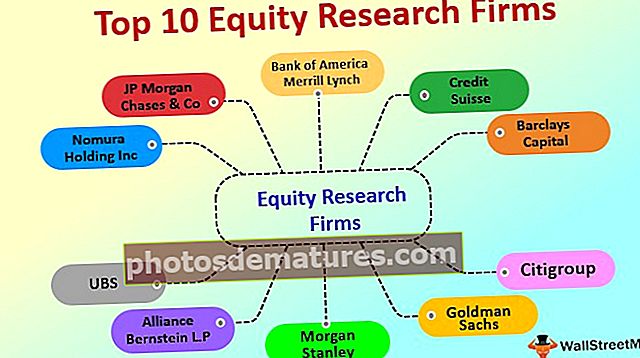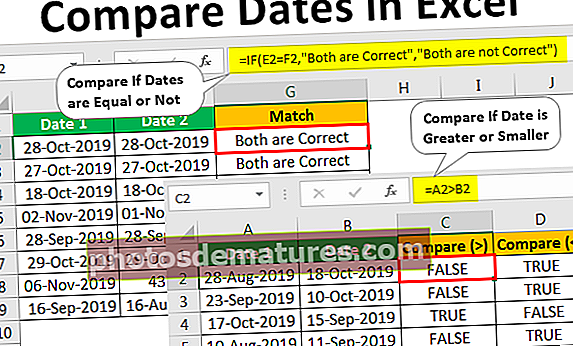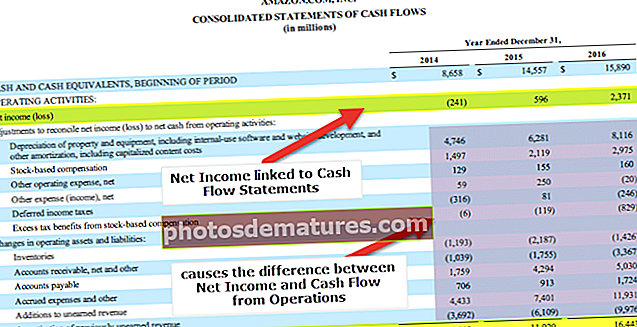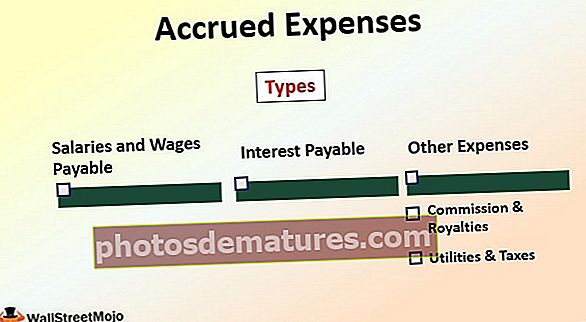VBA我|如何在VBA Excel中使用我关键字? (带有示例)
VBA Excel中的Me关键字
我确定您一定有一个问题“ VBA中的“ ME”是什么?是的,即使我刚接触VBA时也有这个问题。花了相当长的时间后,我在excel VBA编码中体验了ME关键字。如果您是VBA的入门者,则它是高级级别。无论如何,您将慢慢掌握它。在本文中,我们将向您展示如何在Excel VBA编码中使用“ Me”关键字。
“ ME”是VBA中专门设计的对象,它是excel内置的。它指向驻留的对象,我们可以通过“ ME”关键字来调用该对象。 “ ME”代表代码所在的父对象。
如果您从技术上不了解任何内容,请不要担心,因为当示例出现时,您将更好地了解这一点。在此之前,我先介绍一下VBA的背景知识。
当我们编写excel宏时,我们在“模块”和模块中编写,我们有两组模块。第一个是“标准模块”,第二个是“类模块”。
在VBA类模块中,还有两个子类别,即带有用户界面元素的模块和不带界面元素的模块。但出于此示例目的,我们将仅考虑 “带有用户界面元素的模块”.
这些模块的一些示例包括ThisWorkbook,Sheet1,UserForm1等。
这是VBA中ME关键字的一般概述。现在我们将看到ME单词的实际示例。
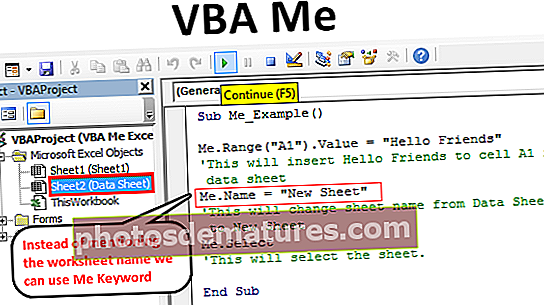
如何在Excel VBA中使用ME?
有关示例,请查看模块1中的以下代码。

请记住,这是我在模块1中编写的代码。这会将单词“ Hello Friends”插入到名为“数据表”的工作表中。

为了引用工作表“数据表”,我们使用了工作表对象,并按其名称输入了工作表。
现在,我将双击“数据表”。

双击后,我们将在右侧看到空白的编码窗口。
现在启动VBA子过程。
代码:
Sub Me_Example()结束Sub

现在,由于我仅在此工作表中编写代码,因此无需提及工作表名称,我可以将其称为“ ME”。

我们可以看到带有ME单词的IntelliSense列表。现在,“ ME”一词的工作方式类似于隐式声明的对象变量。
现在,使用“ VBA Me”可以访问VBA中的Range对象,并在工作表中插入与上述相同的单词。
代码:
Sub Me_Example()Me.Range(“ A1”)。Value =“ Hello Friends”结束

这将在excel工作表中插入与我们之前的宏相同的词。

在这里,我们注意到的一件事是,我们只能在特定的对象中看到“ ME”一词,并且该词代表正在进行代码编写的对象。
在此示例中,“ Me”关键字代表工作表“数据表”.
以下是ME字的一些示例代码。
您可以在此处下载此VBA Me Excel模板– VBA Me Excel模板范例#1
代码:
Sub Me_Example()Me.Range(“ A1”)。Value =“ Hello Friends”'这会将Hello Friends插入到数据表中的单元格A1中。 Me.Name =“新表”'这会将表名称从数据表更改为新表。我。选择'这将选择工作表。结束子

当我们使用F5键运行上面的代码时,在A1单元格中,您会看到“ Hello Friends”,工作表名称将从“数据表”更改为“新工作表”,并且该工作表将被选中。

Example#2 –带有用户表格的VBA ME
“我” 是VBA中用户表单经常使用的关键字。有关示例,请参见下面的VBA中新插入的用户表单的图像。

该用户表单名称为“ UserForm1”。
每当我们想从另一个模块访问该用户表单时,都可以使用此名称(即“ UserForm1”)来称呼它。
但是,当我们在此用户表单中工作时,我们不必依赖用户表单的名称,而只需使用“我”一词即可。
让我们在用户表单上绘制一个简单的文本框。

双击用户窗体以查看下面的宏。

现在,将文本插入到新插入的文本框中,我们可以使用两种方法。
#1 –首先,我们可以通过用户名和名称在文本框中输入用户表单的地址。
代码:
“ Private Sub TextBox1_Change()UserForm1.TextBox1.Text =”欢迎使用VBA !!!“结束子

UserForm1是用户表单的名称。 TextBox1是文本框的名称。因此,我们插入了文本“ Welcome to VBA !!!”。
#2 –由于我们以相同的用户形式编写代码,因此可以通过“ ME”来称呼它。
代码:
Private Sub TextBox1_Change()Me.TextBox1.Text =“欢迎使用VBA!”结束子

这也将与上述代码做同样的事情。

这样,当我们在对象中专门编写代码时,可以在VBA中用单词“ ME”引用该对象。